エクエルの配列数式を使用すると、計算用の列を設けたりする必要がなくなったりと、エクセル関数をとても効率的に使用することができるようになります。
行列の概念を含むので、なかなか理解するのが難しいと思いますが、できるだけ分かりやすいように、実際の例を含めて紹介していきますので、読んでみてください。

この記事の内容
配列数式とは
まず配列数式とは、
配列数式は、配列内の1つ以上の項目に対して複数の計算を実行できる数式です。 配列は、値の行または列、または値の行と列の組み合わせとして考えることができます。 配列数式は、複数の結果、または1つの結果を返すことができます。
引用:配列数式のガイドラインと例
というように、説明されていますが、正直イメージがつきません。

配列数式サンプル
言葉で説明しても分かりにくいと思いますので、まずは、実際によくある配列数式3パターンを紹介しますので、イメージを掴みましょう。
すべての行列が同じ値かどうかを判定する。
{=AND(B:B=C:C)}
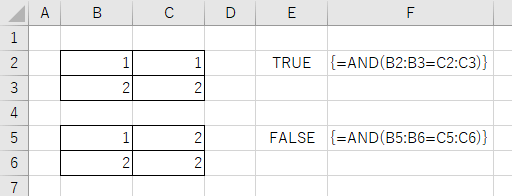
50以上のセルを数える。
{=SUM(IF(B:B>=50,1,0))}
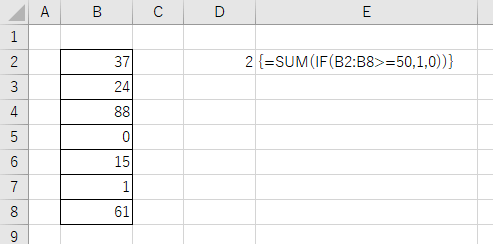
エラーを無視して合計する。
{=SUM(IFERROR(B:B,0))}
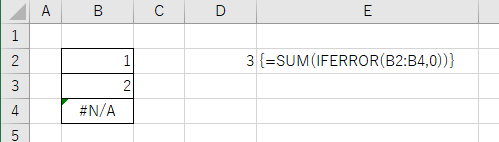
この場合の計算については「SUM関数でエラーを無視して合計する方法」で別途解説しています。

配列数式の前提(注意点)
行列を扱う特殊な数式のため、配列数式を使用する場合は前提となる注意点があります。
対象範囲の行列数が同じであること。
例えば、下図のように比較する行列数が違う場合のように、過不足のある行列で計算を行うとエラーとなります。
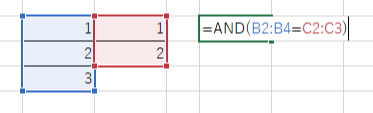
この場合だと、右側の行列が少ないので、一番下のセルを比較しようとした場合、どれと比較すればいいのか分からないですよね。

配列数式を使うと効果的な場面
配列数式を効果的に使用すれることができる場面は、下図のように、求めたい情報を得るために、計算用の列を設けているような場合です。
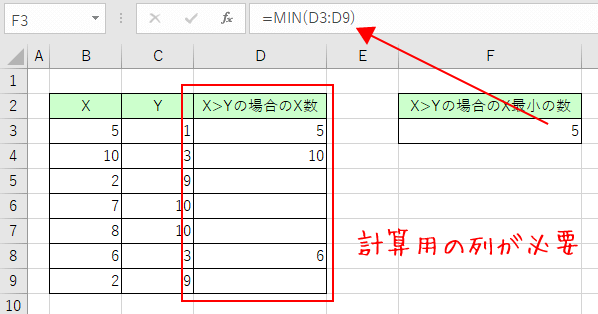
X>Yとなる場合のXの最小の値を求めたい場合、配列数式を使わない場合だと、一旦、X>YとなるXの値を表示する列を用意し、その中から最初となる値を取り出しています。
しかし、配列数式を使用することで、最小値を求める数式の中で、各行がX>Yとなるかどうかを判定して最小値を取得することができています。
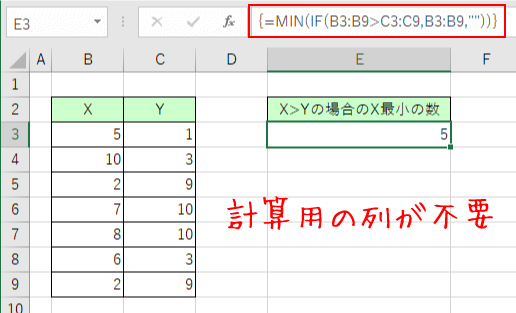

配列数式の入力方法
普通の計算式と違い、配列数式のは普通に「{=数式}」と入力しても、実行されることはありません。
入力手順を見ていきましょう。
行列を含む数式を入力する
まずは、通常の関数や数式と同じ形式で、指定範囲に行列指定しましょう。
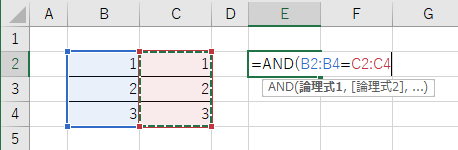

「Ctrl」+「Shift」+「Enter」で入力を確定させる
次に、配列数式として入力を確定するためにCtrl+Shift+Enterを入力しましょう。
きちんと数式の入力ができていれば、数式の前後に「{}」が自動で付けられて、配列数式と認識されます。

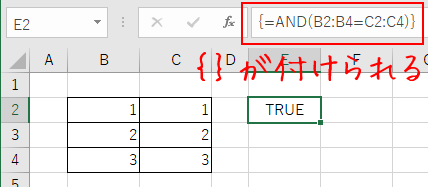
最後に
配列数式について解説しました。
表の各行に対する計算結果をもとに処理を行ったり集計したい場合などに配列数式はとても便利な関数です。
初見では、なかなか理解が難しいと思うので、自分で入力してみるなど、まずは慣れることが一番だと思います。



